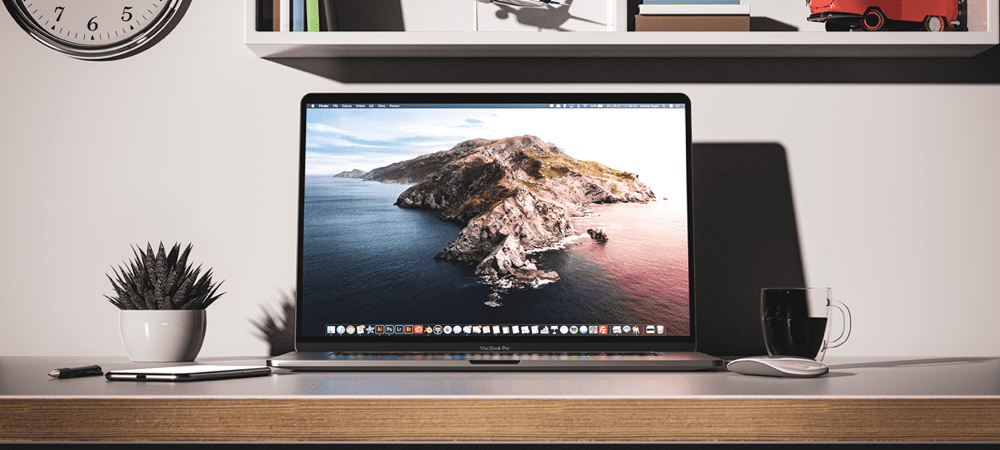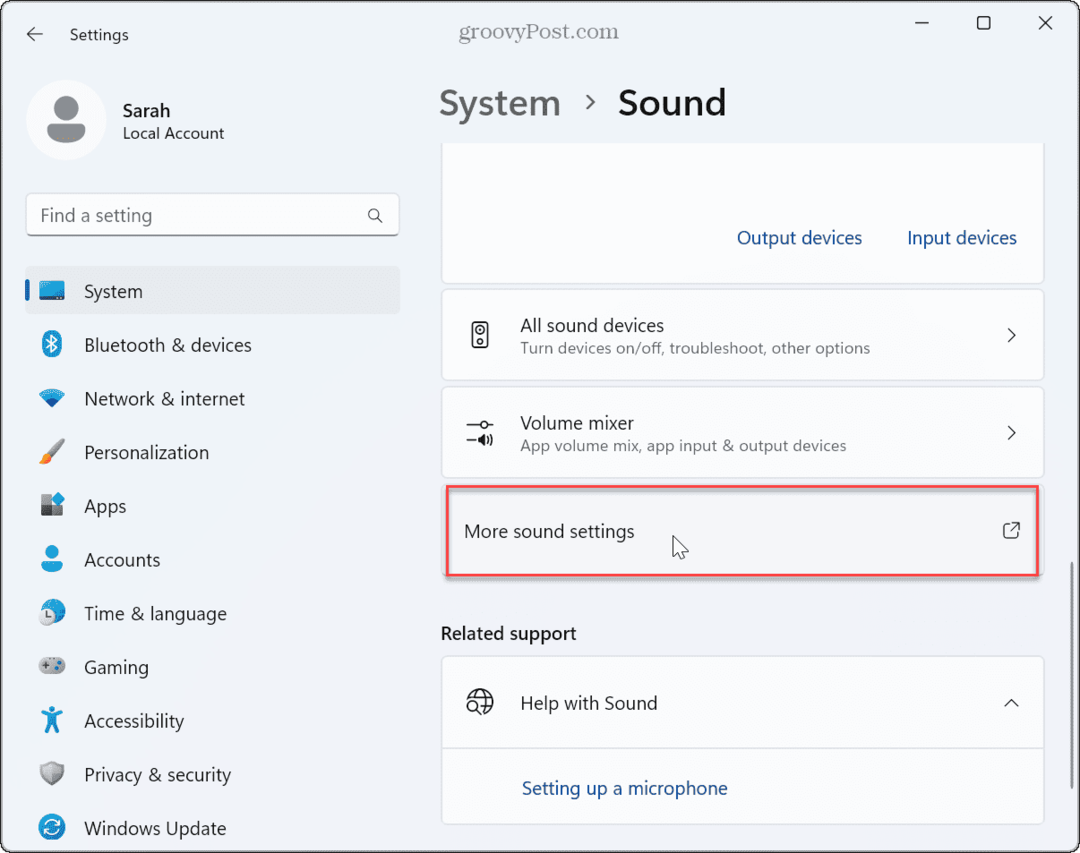Konum Paylaşımını Güncellemeyen Google Haritalar Nasıl Onarılır
Google Google Haritalar Kahraman / / August 15, 2023

Yayınlanan
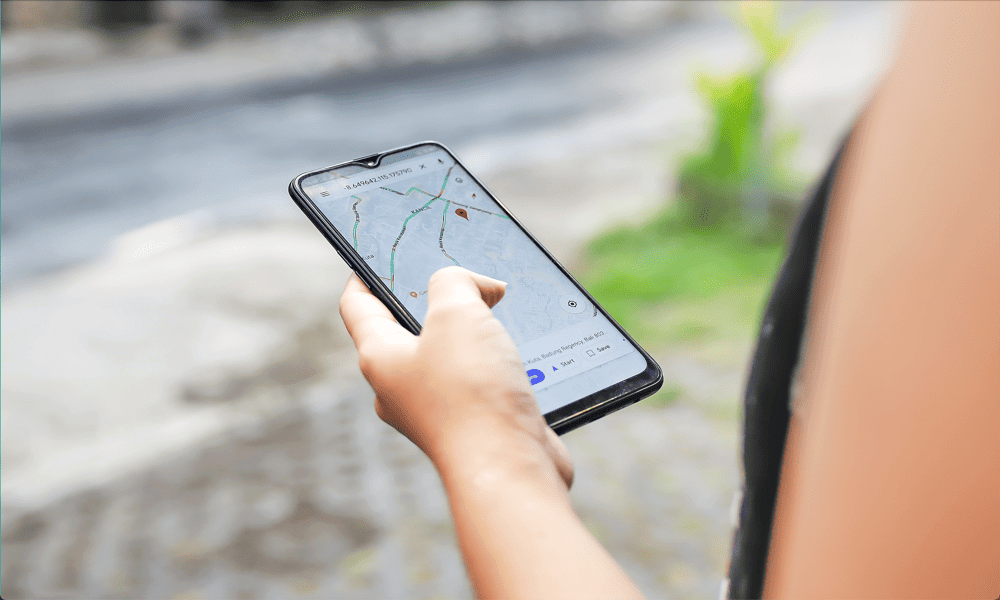
Google Haritalar konumu paylaşmıyor mu? Google Haritalar'ın konum paylaşımını güncellememesiyle ilgili sorun yaşıyorsanız deneyebileceğiniz şeyler aşağıda açıklanmıştır.
Daha önce herhangi bir yerde yolumuzu nasıl bulabildiğimizi hiç merak ettiniz mi? Google Haritalar? Popüler navigasyon uygulaması, telefonunuz (ve bir ağ bağlantınız) yanınızda olduğu sürece nereye gittiğinizi her zaman bulabilmenizi sağlar.
Google Haritalar, konum paylaşımı gibi başka kullanışlı özelliklere de sahiptir. Çoğu zaman konumunuzu diğer kişilerle paylaşmak sorunsuz çalışır, ancak bazen işler ters gidebilir ve Google Haritalar'daki konumunuz gerçek hayattaki gerçek konumunuzla eşleşmeyebilir.
Cihazınızda konum paylaşımını güncellemeyen Google Haritalar'ı nasıl düzelteceğiniz aşağıda açıklanmıştır.
Google Haritalar Konum Paylaşımı nedir?
Google Haritalar konum paylaşımı, diğer kişilerin gerçek zamanlı konumunuzu kendi cihazlarında görmelerine olanak tanır. Bir arkadaşınızla buluşmaya çalışıyorsanız veya birinin eve sağ salim varıp varmadığını kontrol etmek istiyorsanız bu gerçekten yararlı bir araçtır.
Konumunuzu sabit bir süre için paylaşmayı veya süresiz olarak açık bırakmayı seçebilirsiniz. Konumunuz yalnızca seçtiğiniz kişilerle paylaşılacaktır.
Konumunuzu Google Haritalar'da Nasıl Paylaşırsınız?
Yalnızca birkaç dokunuşla konumunuzu doğrudan Google Haritalar uygulamasından paylaşabilirsiniz. Yöntem hem Android hem de iPhone'da benzerdir.
Konumunuzu Google Haritalar'da paylaşmak için:
- Açık Google Haritalar.
- Şuna dokunun: Profil sağ üst köşedeki simge.
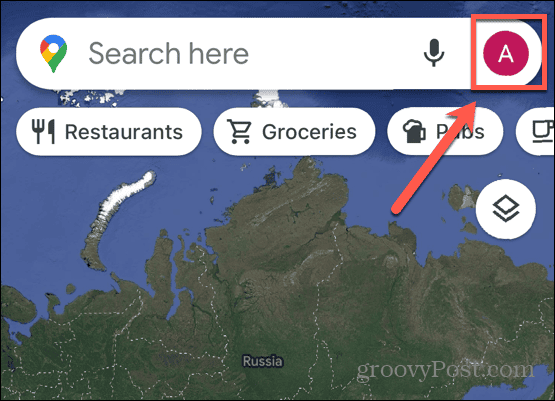
- Seçme Konum Paylaşımı.
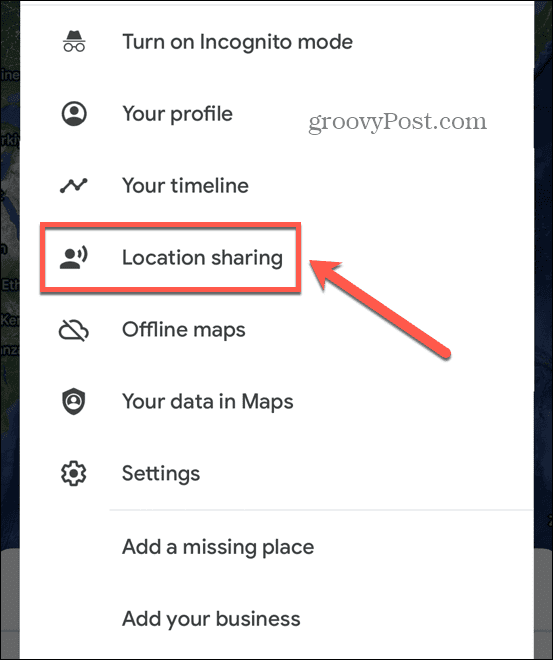
- Musluk Konumu paylaş.
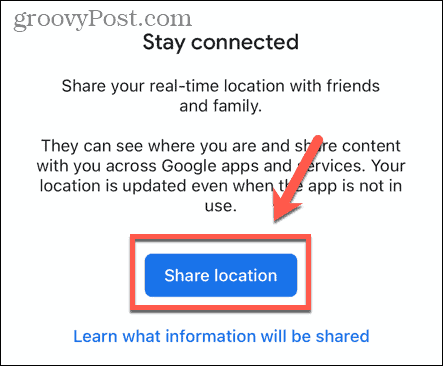
- Bir süre seçin.
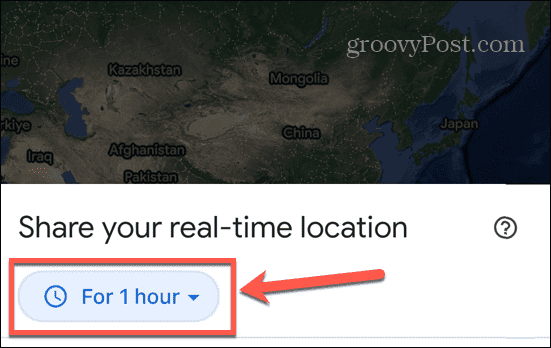
- Konumunuzu paylaşacağınız kişileri seçin ve simgesine dokunun. Paylaşmak.
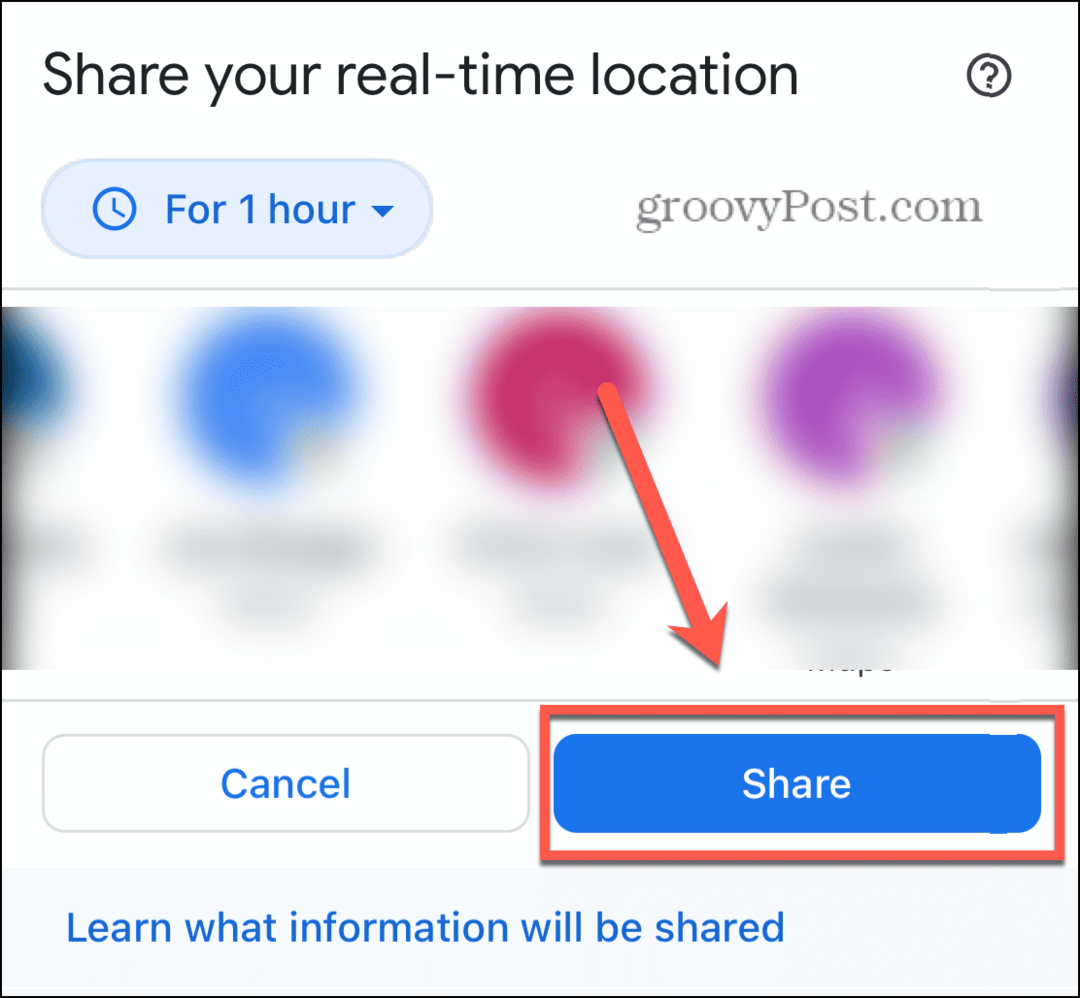
- Konumunuzu paylaşmayı durdurmak için Profil simgesini seçin ve Konum Paylaşımı.
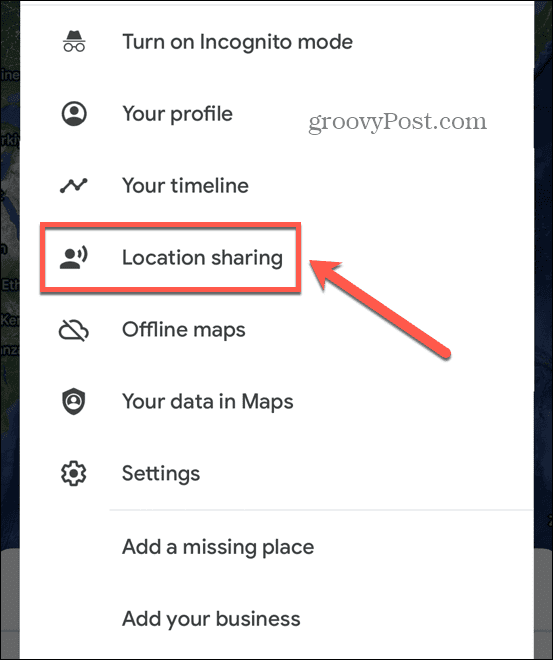
- Musluk Durmak.
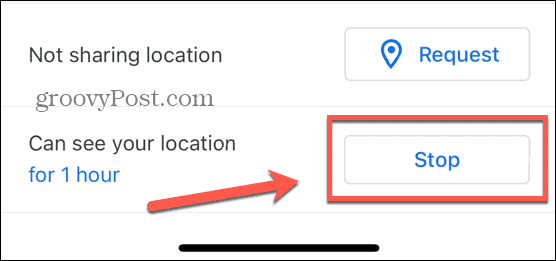
Ağ Bağlantınızı Kontrol Edin
Google Haritalar'ın konum paylaşımını güncellememesinin en olası nedenlerinden biri, telefonunuzun bir ağ bağlantısının olmamasıdır. Bu durumda, siz yeniden bağlanana kadar Google Haritalar konumunuzu paylaşamaz.
Hızlı bir web araması yaparak ağ bağlantınızı hızlı bir şekilde test edebilirsiniz. Herhangi bir arama sonucu getiremiyorsanız, ağ bağlantınız yoktur. Wi-Fi'ye bağlanmayı veya mobil sinyalin daha güçlü olduğu bir konuma geçmeyi denemeniz gerekecek.
Bir ağ bağlantınız varsa deneyebileceğiniz birkaç şey vardır. Google Haritalar mobil veriler üzerinde çalışmıyor.
Cihazınızın Konum Ayarlarını Kontrol Edin
Akıllı telefonlar, konum ayarlarınızı uygulama bazında seçmenize olanak tanır. Örneğin, Facebook'un konumunuzu bilmesini istemeyebilirsiniz, ancak konumunuzu paylaşmak istiyorsanız Google Haritalar bu erişimi gerektirir. Uygulamanın gerekli izinlere sahip olduğundan emin olmak için Google Haritalar konum ayarlarınızı kontrol edin.
iPhone'da Konum Ayarları Nasıl Kontrol Edilir
Google Haritalar'ı bir iPhone'da kullanıyorsanız, iPhone'da konum izinlerini şu şekilde değiştirebilirsiniz: Mahremiyet ayarlar.
iPhone'da konum ayarlarını değiştirmek için:
- Aç Ayarlar uygulama.
- Aşağı kaydırın ve dokunun Mahremiyet& Güvenlik.
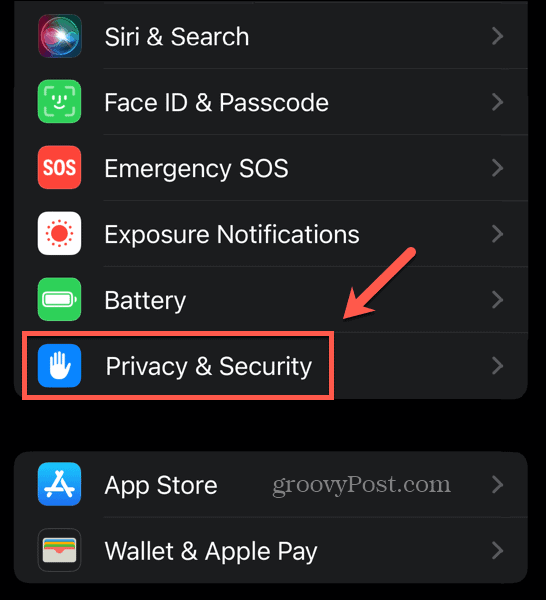
- Seçme Konum Servisleri.
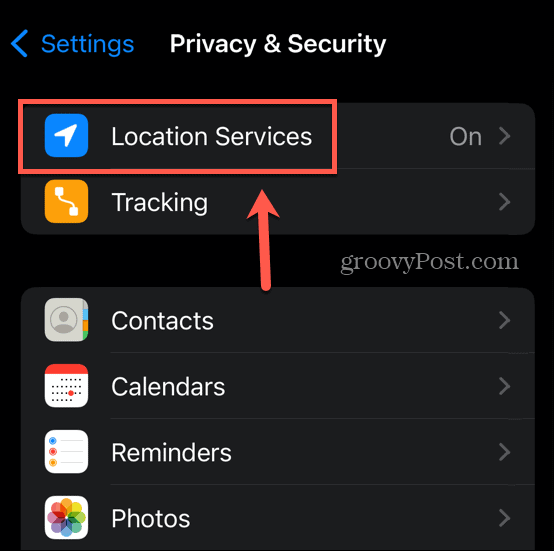
- Aşağı kaydırın ve dokunun Google Haritalar.
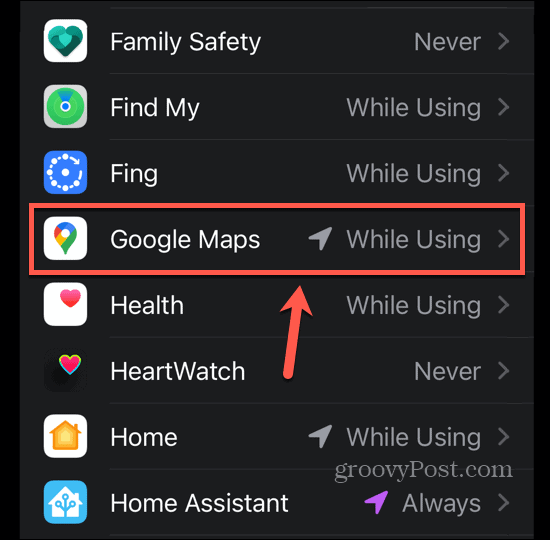
- Seçme Uygulamayı Kullanırken veya Her zaman.
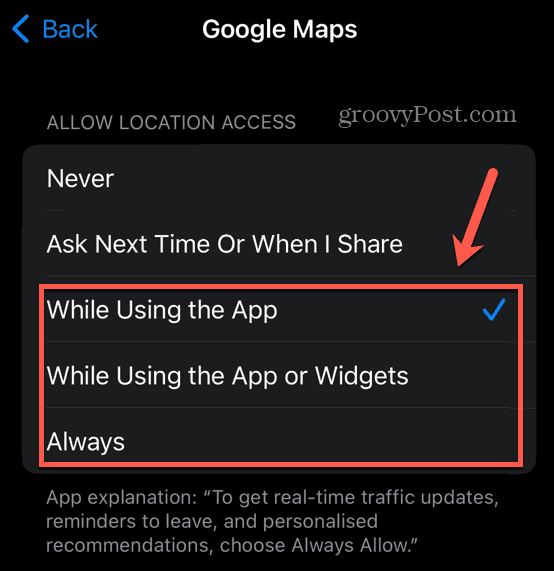
Android'de Konum Ayarları Nasıl Kontrol Edilir
Android'de konum izinlerini şuradan değiştirebilirsiniz: Ayarlar Menü.
Android'de konum ayarlarını değiştirmek için:
- Açık Ayarlar.
- Seçme Konum.
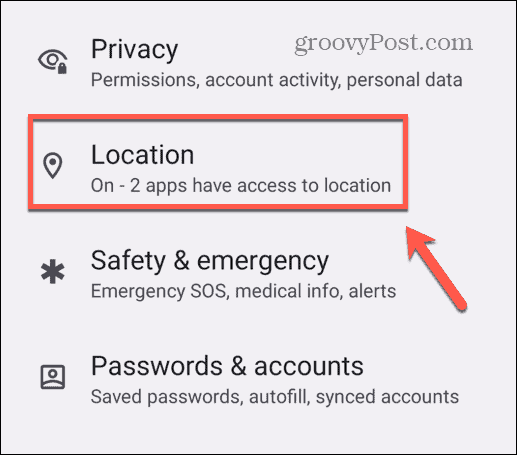
- Emin olmak Konumu Kullan açık ve dokunun Uygulama Konumu İzinleri.

- Seçme Haritalar.
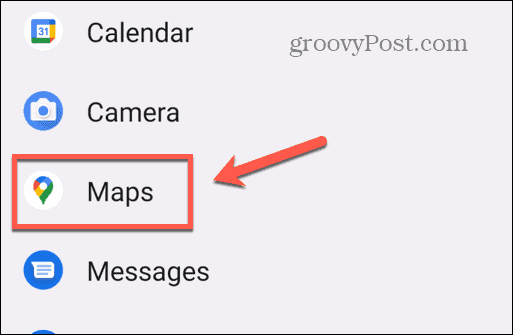
- Musluk Her Zaman İzin Ver veya Yalnızca Uygulamayı Kullanırken İzin Ver.
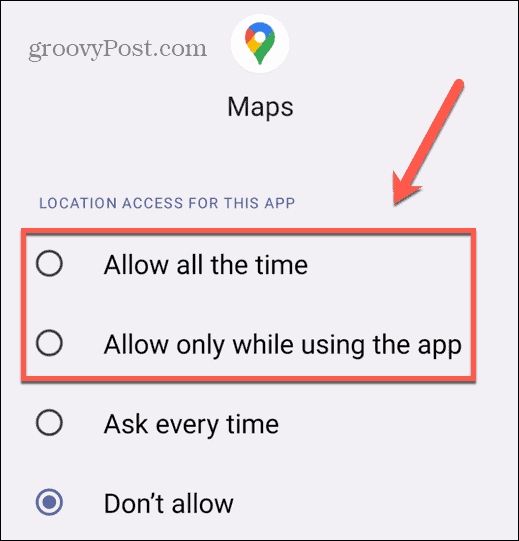
Google Haritalar'ın Arka Planda Çalışabileceğinden Emin Olun
Uygulamaların arka plan etkinliğine izin vermesi, arka planda olduklarında bile çalışmaya devam etmelerini sağlar. Bu özelliği hem iPhone hem de Android'de uygulama düzeyinde etkinleştirebilirsiniz.
iPhone'da Arka Planda Uygulama Yenilemeyi Etkinleştirme
iPhone'da bu özelliğe arka planda uygulama yenileme adı verilir.
iPhone'da arka planda uygulama yenilemeyi etkinleştirmek için:
- Açık Ayarlar.
- Seçme Genel.
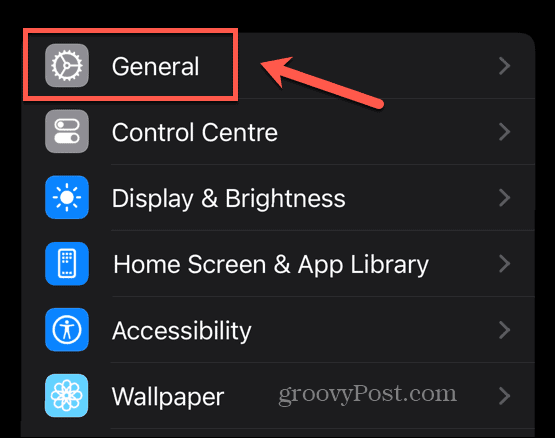
- Musluk Arkaplanda uygulama yenile.
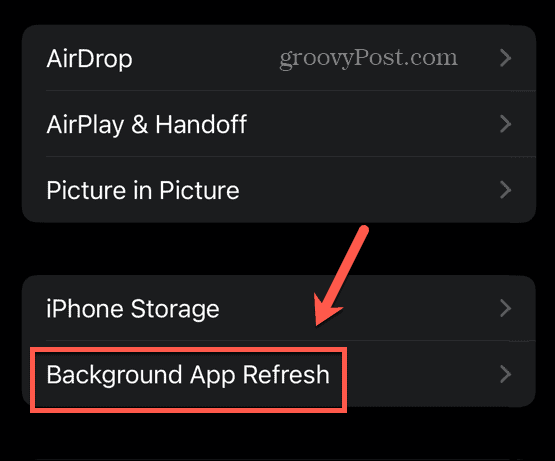
- Aşağı kaydırın ve geçişin şu olduğundan emin olun: Google Haritalar açık
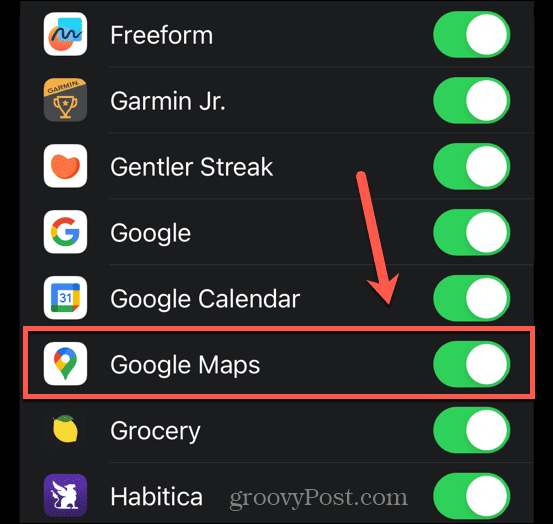
Android'de Arka Plan Verilerini Etkinleştirme
Android'de, Google Haritalar için arka plan verilerinin açık olduğundan emin olmanız gerekir.
Android'de Google Haritalar için arka plan verilerini açmak için:
- Açık Ayarlar.
- Musluk Uygulamalar.
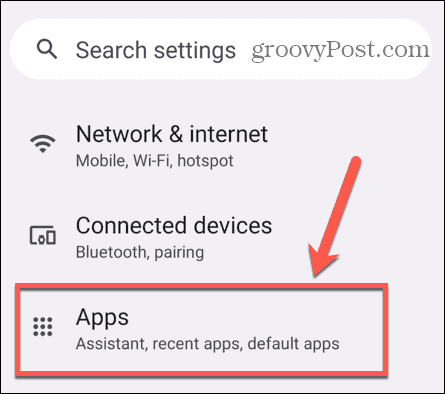
- Seçme Tüm Uygulamalar.
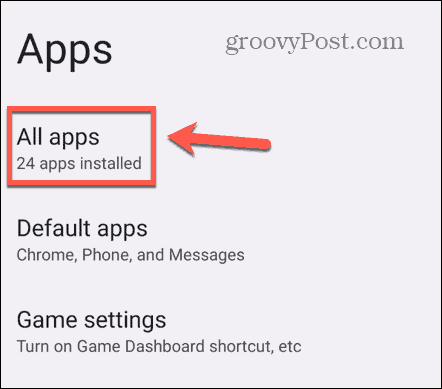
- Aşağı kaydırın ve dokunun Haritalar.
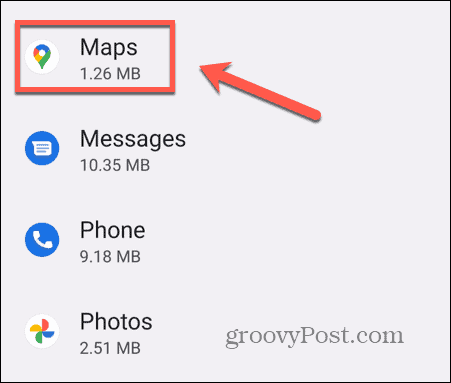
- Musluk Mobil Veri ve Wi-Fi.
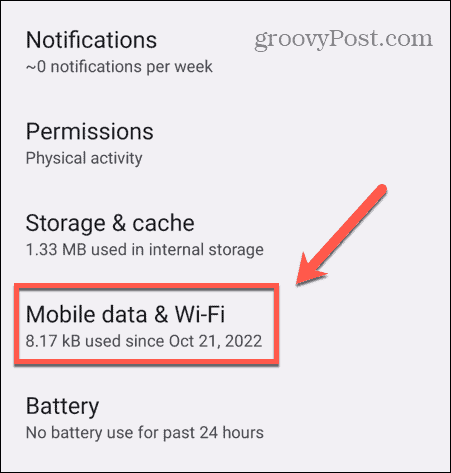
- Emin olmak Arkaplan verisi açık
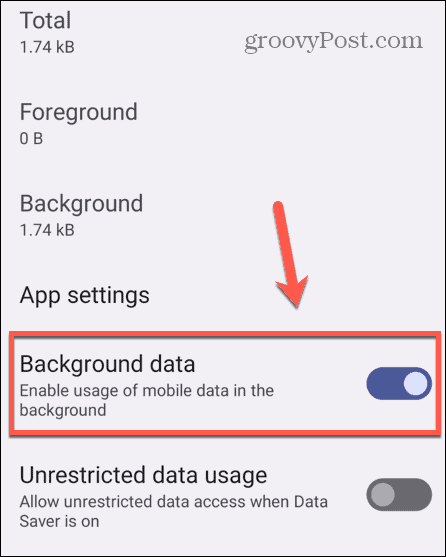
Google Haritalar Önbelleğini Temizle
Google Haritalar, uygulamayı hızlandırmak ve internet üzerinden erişmeniz gereken veri miktarını azaltmak için cihazınızda bazı bilgiler depolar. Google Haritalar ile ilgili sorun yaşıyorsanız, bu önbelleği temizleme sorunu çözebilir.
iPhone'da Google Haritalar Önbelleği Nasıl Temizlenir
iPhone'da önbelleği Google Haritalar uygulamasının kendisi aracılığıyla temizleyebilirsiniz.
iPhone'da Google Haritalar önbelleğini temizlemek için:
- Açık Google Haritalar.
- dokunun Profil arama çubuğunun sağ ucundaki simge.
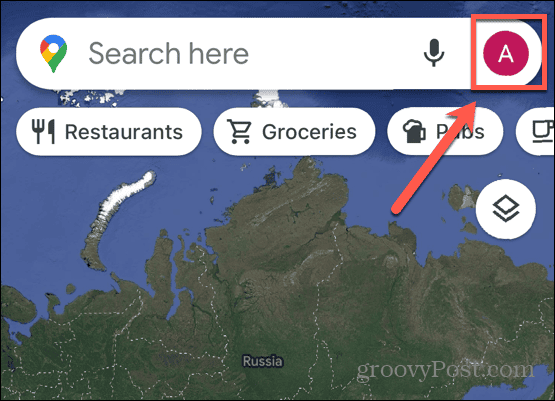
- Seçme Ayarlar.
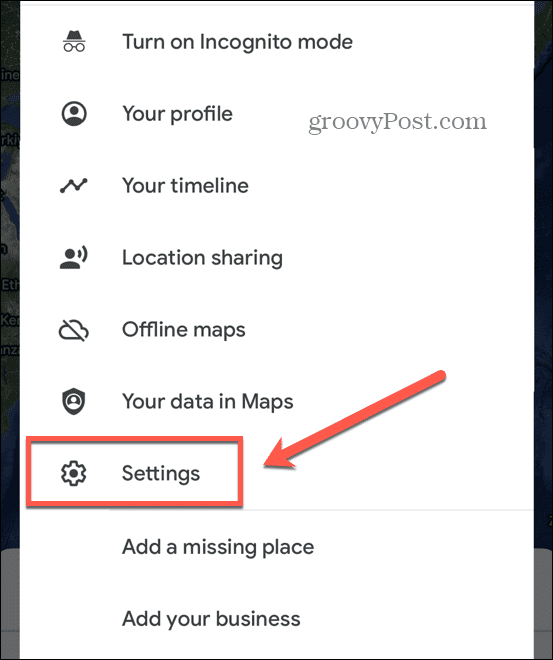
- Sayfanın en altına gidin ve simgesine dokunun. Hakkında, Şartlar ve Gizlilik seçenek.
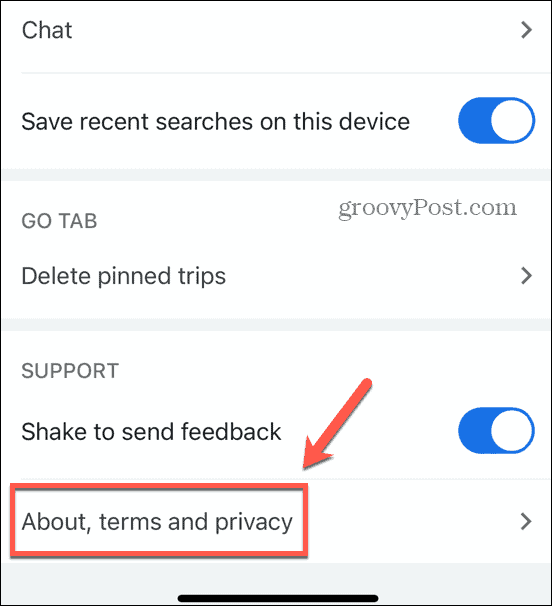
- Musluk Uygulama Verilerini Temizle.
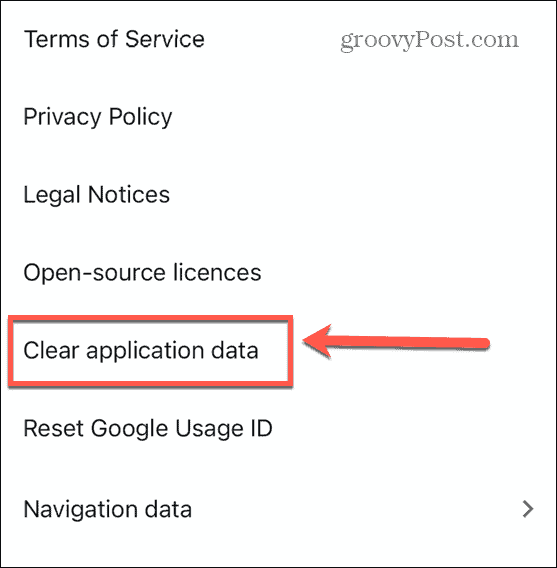
- Kararınızı onaylayın.
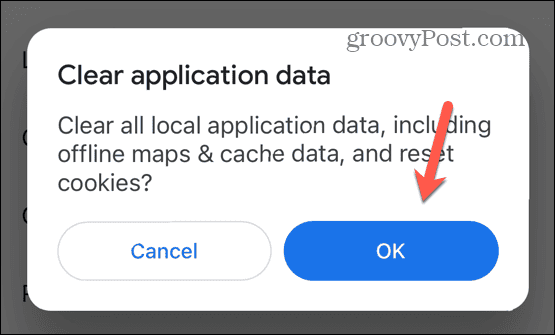
Android'de Google Haritalar Önbelleği Nasıl Temizlenir
Android uygulamaları için önbelleği Ayarlar aracılığıyla temizleyebilirsiniz.
Android'de Google Haritalar önbelleğini temizlemek için:
- Açık Ayarlar.
- Musluk Uygulamalar.
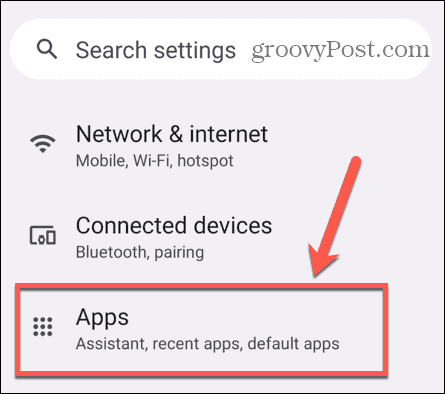
- Seçme Tüm Uygulamalar.
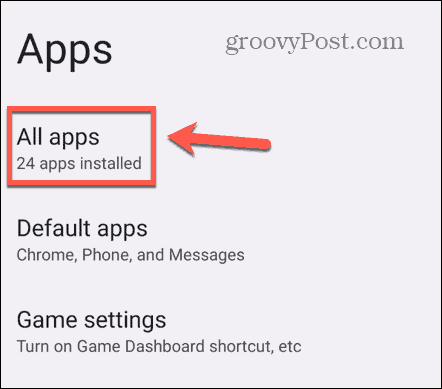
- Aşağı kaydırın ve seçin Haritalar.
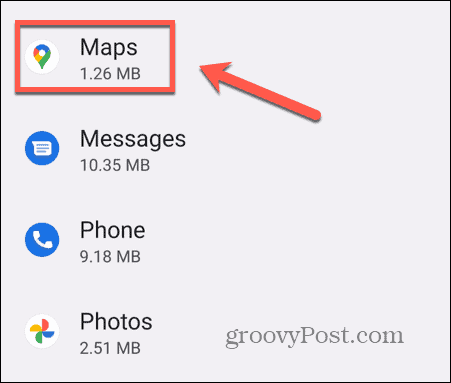
- Seçme Depolama ve Önbellek.
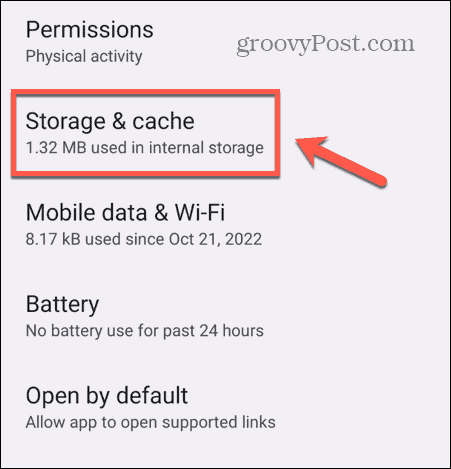
- Musluk Önbelleği Temizle.
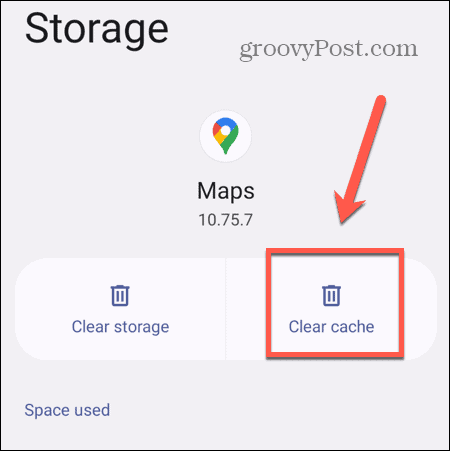
Google Haritalar'ı güncelleyin
Google Haritalar ile ilgili sorun yaşıyorsanız, uygulamanın eski bir sürümünü çalıştırıyor olabilirsiniz. Google Haritalar'ı güncellemek sorununuzu çözebilir.
Google Haritalar'ı güncellemek için:
- Aç Uygulama mağazası veya Oyun mağazası.
- Aramak Google Haritalar.
- Düğme okursa Güncelleme uygulamayı güncellemek için ona dokunun.
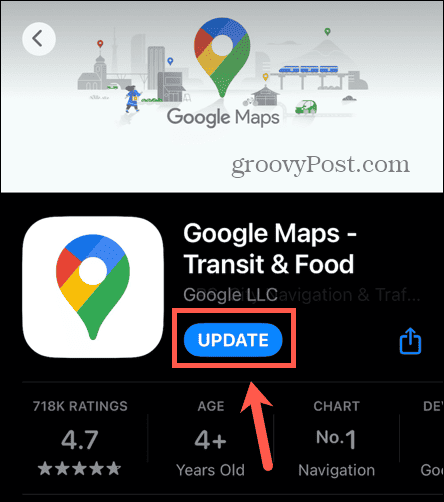
- Düğme okumazsa Güncelleme uygulamanız güncel.
Google Haritalar'ı yeniden yükleyin
Her şey başarısız olursa, Google Haritalar'ı telefonunuzdan kaldırmayı ve ardından yeniden yüklemeyi deneyebilirsiniz. Google Haritalar uygulamasının temiz yüklemesini kullanmak, Google Haritalar'ın konum paylaşımını güncellememesiyle ilgili yaşadığınız sorunları çözebilir. Önceden yüklenmiş bir uygulama olduğu için Android'de Google Haritalar'ı kaldıramayacağınızı unutmayın. Ancak iPhone'da uygulamayı birkaç dokunuşla silebilirsiniz. Google Haritalar'ı sildikten sonra Apple App Store'da tekrar arayın ve yeniden yükleyin.
iPhone'da Bir Uygulama Nasıl Silinir?
Uygulama simgesine dokunarak doğrudan iPhone'unuzdaki bir uygulamayı silebilirsiniz.
iPhone'da bir uygulamayı silmek için:
- öğesine dokunun ve basılı tutun Google Haritalar simge.
- Seçme Uygulamayı Kaldır.
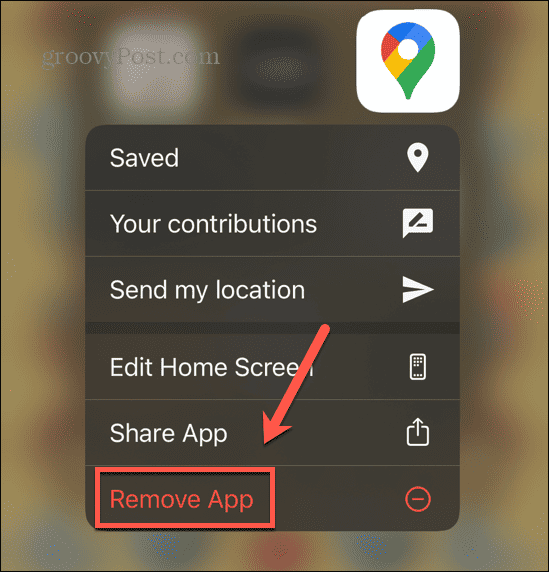
- Musluk Uygulamayı Sil.
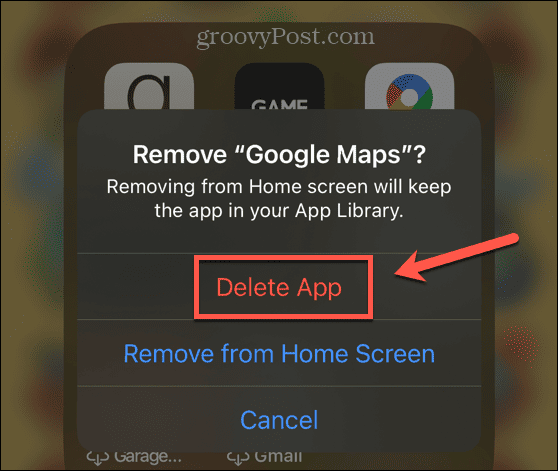
- Kararınızı onaylayın.
Google Haritalar'ı Kullanma
Google Haritalar'ın konum paylaşımını güncellememesini nasıl düzelteceğinizi öğrenmek, kişilerinizin sizi kolayca bulmasını veya gideceğiniz yere güvenli bir şekilde vardığınızdan emin olmak için konumunuzu takip etmesini sağlar. Umarım yukarıdaki numaralardan biri sorunlarınızı çözmüştür. Başka yararlı ipuçları bulursanız, lütfen aşağıdaki yorumlarda bize bildirin.
Google Haritalar'ı kullanırken, deneyiminizi geliştirebileceğiniz bazı yararlı ipuçları vardır. Yürüyüş yapmayı seviyorsanız, nasıl yapacağınızı öğrenebilirsiniz. Google Haritalar ile bir sonraki yürüyüşünüzü planlayın. Metrik sistemin hayranıysanız, nasıl yapılacağını öğrenebilirsiniz. Google Haritalar'da etiketleri milden kilometreye değiştirin. Ve eğer Google Haritalar ile anlaşamıyorsanız, birçok Google Haritalar alternatifleri deneyebilirsin.